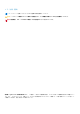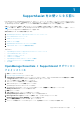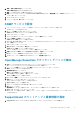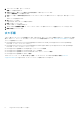Setup Guide
2. 管理 > 役割と機能の追加 をクリックします。
役割と機能の追加ウィザード が表示されます。
3. 機能 ページが表示されるまで繰り返し 次へ をクリックします。
4. 機能 ペインでスクロールダウンし、Remote Server Administrator ツール > 機能管理ツール > SNMP ツール とクリック
してから 次へ をクリックします。
5. インストール をクリックします。
6. インストール完了後、閉じる をクリックします。
SNMP サービスの設定
1. リモートデバイスでコマンドプロンプトを開き、services.msc と入力して Enter キーを押します。
サービス ウィンドウが表示されます。
2. 右ペインで SNMP サービス をダブルクリックします。
SNMP サービスプロパティ ウィンドウが表示されます。
3. トラップ タブをクリックします。
4. コミュニティ名 フィールドに public を入力し、リストに追加 をクリックします。
5. トラップ送信先 で 追加 をクリックします。
SNMP サービス設定 ウィンドウが表示されます。
6. ホスト名、IP または IPX アドレス フィールドに、OpenManage Essentials がインストールされたサーバの IP アドレスを入
力し、追加 をクリックします。
7. セキュリティ タブをクリックします。
8. 受け入れるコミュニティ名 下で 追加 をクリックします。
SNMP サービス設定 ウィンドウが表示されます。
9. コミュニティ名 フィールドに public と入力し、追加 をクリックします。
10. 任意のホストから SNMP パケットを受け付ける を選択し、適用 をクリックします。
11. OK をクリックして SNMP サービスプロパティ ウィンドウを閉じます。
12. サービス ウィンドウで SNMP サービス を右クリックし、再起動 を選択します。
OpenManage Essentials でのリモートデバイスの検出
1. 管理サーバで OpenManage Essentials のデスクトップアイコンをダブルクリックします。
新しいウェブブラウザウィンドウに OpenManage Essentials が開きます。
2. メニューバーで 管理 をクリックし、次に 検出とインベントリ サブメニューをクリックします。
検出とインベントリ ポータルが表示されます。
3. 検出範囲の追加 をクリックします。
検出ウィザード設定 ウィンドウが表示されます。
4. ガイド付きウィザード を選択し、終了 をクリックします。
デバイスの検出 ウィザードが表示されます。
5. IP アドレス / 範囲 フィールドにリモートデバイスの IP アドレスを入力します。
6. 追加 をクリックしてから 次へ をクリックします。
デバイスタイプフィルタリング ページが表示されます。
7. 検出用の適切なプロトコルを選択します。
8. サマリ ページが表示されるまで繰り返し 次へ をクリックします。
9. 終了 をクリックします。
検出範囲サマリ ポータルが表示されます。 ポータルはデバイス検出のステータスを表示します。
10. 検出完了後、デバイス メニューをクリックします。
デバイス ポータルが表示されます。検出したリモートデバイスは左ペインの すべてのデバイス ツリーにある サーバ ノー
ドに表示されます。
SupportAssist のセットアップと資格情報の設定
1. SupportAssist セットアップ ウィザード が表示されているウェブブラウザのウィンドウに移動します。
SupportAssist
をお使いになる前に 5